【WinActor研修(基礎編)】第12回目:chromeモードのプロパティの詳細
いつもユーザフォーラムをご利用いただき、ありがとうございます。
NTTデータ WinActor研修受付チームのひよこです。
本日は「第12回目:chromeモードのプロパティの詳細」の投稿をお送りします。
前回の第11回目では、例としてchromeで起動した管理画面を挙げ、管理画面を対象にライブラリ「リスト選択」を使用したシナリオの編集方法についてお伝えしました。
シナリオの編集方法としては、当該ライブラリのプロパティ画面の値を編集するということでしたね。
そこで、前回のおさらいに対して、chromeでライブラリ「リスト選択」を使用した際にプロパティで表示される、下記の2つに関して疑問を持った方もいるのではないでしょうか。
1.「Xpath」
2.「指定する値の種類」
今回は、上記2つの疑問について回答いたします。
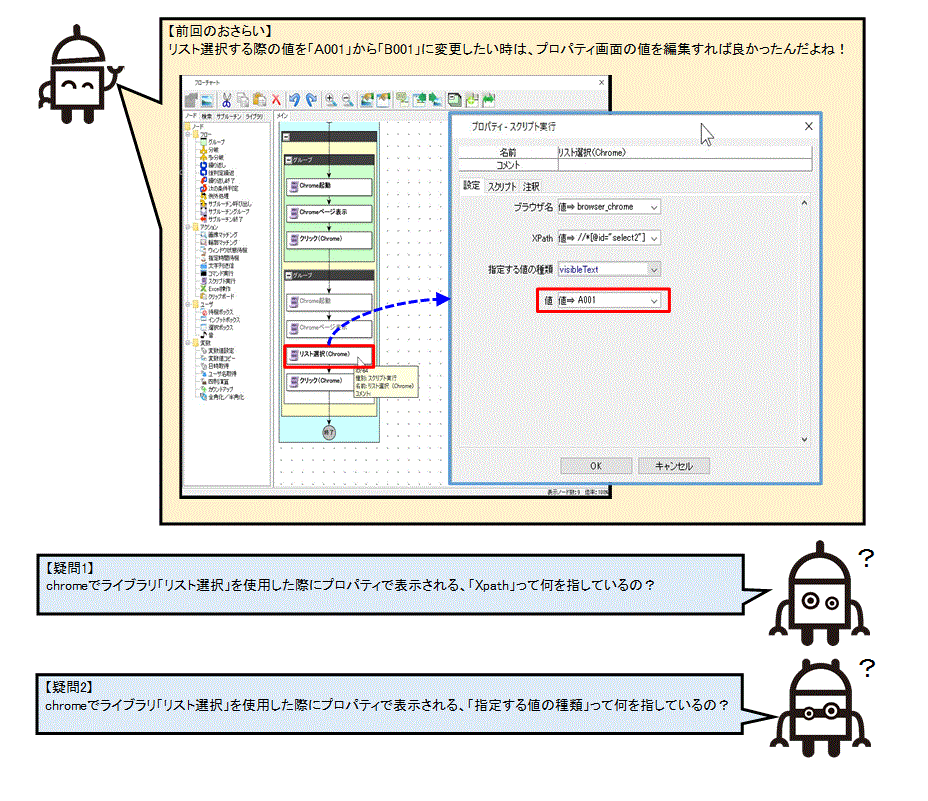
【疑問1への回答】
WinActorは、chromeの画面上の、操作を行ったボタンやテキスト入力欄のXPathを記録して自動操作を行います。
ライブラリ「リスト選択」の「Xpath」で設定することで、画面上のどのボタンやテキスト入力欄に対して操作を行うか設定することができます。
Xpathの取得方法は下記の通りです。
※自動記録をした場合は、自動で「Xpath」に値が設定されています。
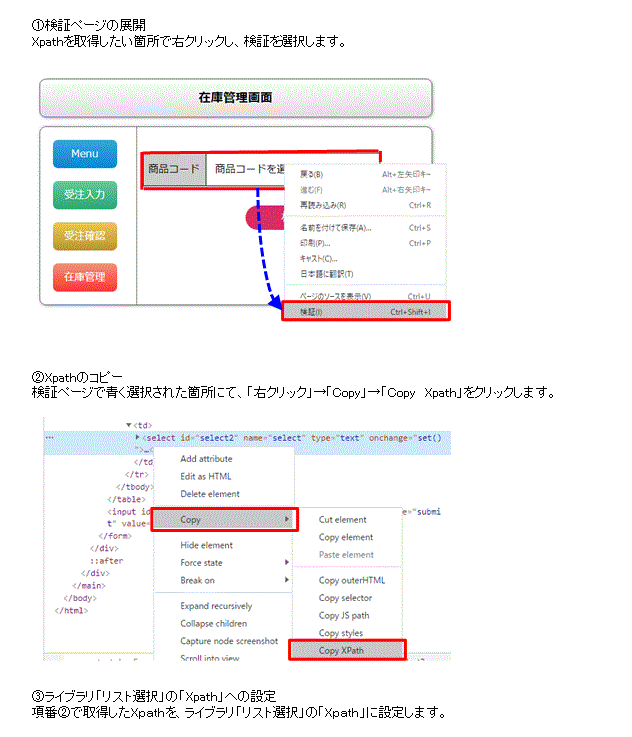

【疑問2への回答】
「指定する値の種類」とは、「Xpath」で指定した欄に対し、HTMLソース上のどの文字を設定するか指定する箇所となります。
下記のように、chromeのページは、HTMLソースで構成されています。
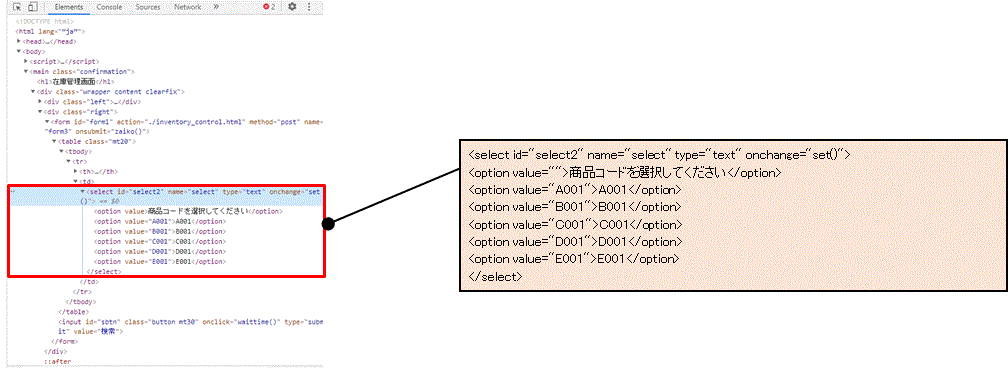
「指定する値の種類」にて、HTMLのどの値を取得するか決定します。
「指定する値の種類」は、下記の通り3種類あります。

※管理画面では、「value」には「visible Text」と同様の値が設定されているため、「指定する値の種類」では同様の値を設定します。

上記が、疑問に対する回答となります。
私、ひよこはライブラリ「リスト選択」の「指定する値の種類」では、「visible Text」を設定することがほとんどです。
「visible Text」であれば、リストで表示されている通りの値を設定すれば良いので、分かりやすいですよね。
もし、「index」や「value」を頻繁に使用しているという方がいらっしゃれば、教えていただけませんか。
是非回答していただけると、幸いです。
この記事が面白かった、参考になったと思っていただけたら、ぜひ「いいね!」ボタンを押してください。励みになります。
※「いいね」はユーザーフォーラムに会員登録済みの方がログインしているときに押下できます。
ユーザーフォーラムの会員登録はメールアドレスがあればどなたでも無料で登録できます。
会員登録すると、質問への回答が見られたり、共有シナリオや事例集のダウンロードといった特典がございます!







